Como fazer backup do iPhone/iPad facilmente? 3 Maneiras Essenciais!
“Como faço backup do meu iPhone? Existe alguma maneira rápida e confiável de fazer backup seletivo dos dados do meu iPhone?”
Se você também deseja aprender a fazer backup do iPhone, chegou ao lugar certo. Às vezes, nossos dados podem valer mais que nosso dispositivo e é de extrema importância ter seu backup. Felizmente, existem muitas maneiras de fazer backup e restaurar seu iPhone ou iPad. Neste guia, ensinaremos como fazer backup do iPhone 11/X, iPad e outros dispositivos iOS de três maneiras diferentes. Vamos começar com!
Parte 1: Como fazer backup do iPhone/iPad para o iCloud?
Uma das maneiras mais fáceis de aprender como fazer backup do meu iPhone é com a ajuda do iCloud. Nesse método, você pode fazer backup de seus dados na nuvem sem conectar seu telefone ao sistema. Por padrão, a Apple oferece um espaço livre de 5 GB para cada usuário. Depois de utilizar o armazenamento gratuito, talvez seja necessário comprar mais espaço. Para saber como fazer backup do iPhone no iCloud, siga estas etapas.
- 1. Certifique-se de que seu ID Apple esteja vinculado ao seu telefone. Caso contrário, vá para Configurações> iCloud e faça o login usando seu ID Apple e senha.
- 2. Você também pode criar uma nova conta ou redefinir sua senha aqui.
- 3. Agora, vá em Configurações > iCloud > Backup e ative a opção “iCloud Backup”.
- 4. Você também pode designar o horário para backup automático.
- 5. Além disso, você pode tocar em “Fazer backup agora” para fazer um backup imediato do seu dispositivo.
- 6. Você também pode selecionar o tipo de dados que deseja fazer backup (fotos, e-mails, contatos, calendário, etc.) ativando/desativando suas respectivas opções.

Parte 2: Como fazer backup do iPhone/iPad no iTunes?
Além do iCloud, você também pode aprender a fazer backup do iPhone usando o iTunes. É uma ferramenta disponível gratuitamente desenvolvida pela Apple que pode ser usada para gerenciar seu dispositivo. Você pode fazer um backup do seu dispositivo conectando-o ao sistema ou sem fio. Nós discutimos ambas as opções aqui.
Como fazer backup do iPhone para o iTunes usando um cabo?
Esta é uma maneira rápida e fácil de fazer um backup do seu dispositivo iOS conectando-o ao seu sistema usando um cabo USB/lightning.
- 1. Para começar, inicie uma versão atualizada do iTunes em seu sistema.
- 2. Conecte seu telefone ao sistema e espere um pouco enquanto o iTunes o detecta automaticamente.
- 3. Vá para a guia Dispositivos e selecione o iPhone que você conectou.
- 4. Clique na guia “Resumo” no painel esquerdo.
- 5. Na seção “Backup”, escolha fazer um backup no armazenamento local e clique no botão “Fazer backup agora”.
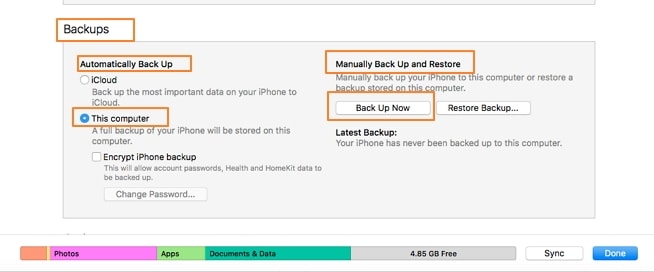
Isso iniciará o processo de backup e seus dados serão salvos no armazenamento local via iTunes.
Como fazer backup do iPhone para o iTunes sem fio?
Com a ajuda da sincronização WiFi, você pode aprender facilmente como fazer backup do iPhone 11/X, iPad e outros dispositivos iOS via iTunes. Para que funcione, seu dispositivo deve estar executando o iOS 5 e versão posterior e você deve ter o iTunes 10.5 ou uma versão mais recente instalada. Depois, tudo o que você precisa fazer é seguir estas etapas:
- 1. Inicie a versão atualizada do iTunes em seu sistema.
- 2. Conecte seu dispositivo iOS ao sistema e vá para a guia Resumo.
- 3. Na lista de várias opções, ative “Sincronizar com este iPhone por WiFi”. Salve suas alterações e desconecte seu telefone.

- 4. Agora, você pode sincronizá-lo com o iTunes sem conectá-lo ao seu sistema.
- 5. Vá para Configurações do seu telefone > Geral > opção iTunes WiFi Sync e toque no botão “Sincronizar agora” manualmente para conectar seu dispositivo.
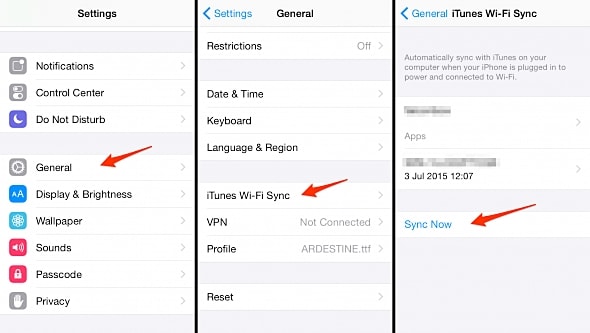
Parte 3: Como faço backup do meu iPhone usando o DrFoneTool – Phone Backup (iOS)?
Wondershare DrFoneTool – Backup do telefone (iOS) fornece uma maneira segura e fácil de fazer backup do seu dispositivo iOS e restaurá-lo posteriormente. Ele pode ser usado para fazer um backup completo ou seletivo de seus arquivos como fotos, contatos, vídeos, mensagens, áudios e muito mais. Parte do kit de ferramentas DrFoneTool, é compatível com todas as principais versões do iOS com um aplicativo de desktop dedicado para Windows e Mac. Para saber como fazer backup do meu iPhone usando o DrFoneTool, siga estas instruções.

DrFoneTool – Backup do telefone (iOS)
Backup e restauração de dados do iOS se tornam flexíveis.
- Faça backup de todos os dados em seus dispositivos iOS para o seu computador em um clique.
- Visualize para restaurar seletivamente qualquer item do backup para um dispositivo.
- Exportar o que você deseja do backup para o seu computador.
- 100% dos dados originais permaneceram durante a restauração.
- Faça backup e restaure seletivamente todos os dados que desejar.
- Suporta os modelos mais recentes de iPhone e iOS 14.

- Windows 10/8/7 ou Mac 10.1410.13/10.12 todos podem funcionar sem problemas
1. Clique no botão Download para instalar o programa em seu computador. Conecte seu dispositivo iOS e inicie o aplicativo. Clique na opção ‘Backup do telefone’ para começar.

2. Você pode selecionar itens de seus dispositivos ou escolher todos para fazer backup. Isso permitirá que você execute um backup seletivo de dados. Clique no botão “Backup” para iniciar o processo.

3. Certifique-se de que seu dispositivo permaneça conectado ao sistema, pois o aplicativo demorará um pouco para fazer backup de seus dados.

4. Assim que o processo estiver concluído, você será notificado. Depois, você pode simplesmente visualizar seus dados e restaurá-los em qualquer dispositivo iOS de sua escolha.

Parte 4: Comparação das 3 soluções de backup do iPhone
Se você não consegue escolher como fazer backup do iPhone de todas as soluções fornecidas, basta passar por esta comparação rápida.
| iCloud | iTunes | Kit de ferramentas DrFoneTool |
| Backup de dados na nuvem | Pode fazer backup de dados na nuvem, bem como no armazenamento local | Dados de backup no armazenamento local |
| Os usuários podem ativar/desativar os dados que desejam fazer backup | Não é possível fazer backup de dados seletivamente | Pode fazer backup seletivo de seus dados |
| Não é possível visualizar os arquivos | Não há como visualizar arquivos | Os usuários podem visualizar seus arquivos antes de restaurar |
| Backup de dados sem fio | Pode fazer backup de dados pelo dispositivo de conexão, bem como sem fio | Nenhuma provisão de backup sem fio fornecida |
| Não é necessária nenhuma instalação | Ferramenta oficial da Apple | Instalação de ferramentas de terceiros |
| É bem fácil de usar | Pode ser bastante complicado de usar | Fácil de usar com solução de um clique |
| Pode consumir muito uso de dados | Depende do uso | Nenhum dado é consumido |
| Funciona apenas com dispositivos iOS | Funciona apenas com dispositivos iOS | Disponível para dispositivos iOS e Android |
| Apenas 5 GB de espaço livre estão disponíveis | Solução gratuita | Avaliação gratuita disponível (paga após a conclusão da avaliação) |
Agora, quando você souber como fazer backup do iPhone 11 e de outros dispositivos iOS, poderá manter seus dados seguros com facilidade. Vá em frente e implemente essas soluções e sempre mantenha uma segunda cópia de seus dados. Se alguém lhe perguntar, como faço para fazer backup do meu iPhone, sinta-se à vontade para compartilhar este guia com eles também!
Artigos Mais Recentes

